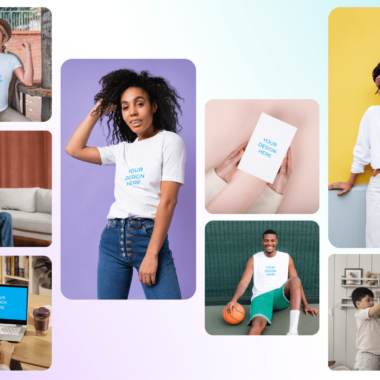Sweat personnalisable – Créer son pull personnalisé
Comment créer son pull personnalisé ?
Avec ou sans capuche ?
Sur Créer son T Shirt vous trouverez deux types de sweats personnalisables, les sweatshirts classiques et les hoodies : ce sont des sweats à capuche avec une poche sur le devant.
Votre choix peut porter tout d’abord sur le style mais pas seulement : les espaces de personnalisation entre les deux ne sont pas les mêmes. En effet la présence de la poche avant du sweat personnalisable à capuche change la donne.
L’espace libre de personnalisation est plus étendu sur le sweatshirt classique (sans capuche).
La couleur du sweat
Nous vous proposons 10 coloris pour le sweat personnalisé classique : blanc, noir, rouge, gris chiné clair, gris chiné foncé, lie de vin, bleu ciel, bleu marine, bleu indigo et rose :
Pour le sweat à capuche personnalisé, c’est presque la même chose, avec du vert en bonus :
L’épaisseur, le grammage du textile
Le sweat personnalisable que nous proposons (tous modèles confondus) est un sweat en 50% coton et 50 % polyester. Son grammage est de 271.25 g/m².
La création de votre sweat personnalisé est facile et rapide. Voici les différentes possibilités de personnalisation.
Ajouter une image sur votre pull personnalisé
Pour commencer vous pouvez ajouter une photo ou une image. Cliquez sur l’icône Images située sur la gauche.
Deux options sont possibles : Importer (Upload) ou Ressources.
L’onglet Importer vous permet d’ajouter des photos et images depuis votre smartphone, ordinateur ou tablette.
L’onglet Ressources vous permet d’ajouter des photos depuis Pixabay (une banque de photos gratuites en haute définition), Instagram ou Facebook.
Une fois l’image ou la photo de votre choix ajoutée à votre sweat personnalisable, vous pouvez la redimensionner ou la modifier.
Modifier une image sur votre pull personnalisé
Avec l’outil de personnalisation Créer-son-Tshirt.fr, vous pouvez :
– Modifier la taille et l’orientation de votre image en vous servant des flèches et boutons situés sur l’encadré de votre visuel.
– Recadrer et rogner votre image.
– Supprimer le fond (détourer l’image) pour garder l’élément principal de votre photo.
– Appliquer des filtres (comme sur Instagram)
Et bien plus encore !
Comment créer son pull personnalisé avec un message, un slogan ou une phrase ?
L’outil texte vous permettra de réaliser le sweat de vos rêves en quelques clics.
Cliquez sur l’onglet Texte situé sur votre gauche
Choisissez le type de texte que vous voulez : avec ou sans mise en forme. Un large choix de polices d’écriture est disponible. Si vous ne trouvez pas votre bonheur, chargez de nouvelles polices en cliquant sur le bouton situé tout en bas de la liste.
Cette option est seulement disponible sur la version Web. Si vous êtes sur un smartphone, il est possible qu’elle n’apparaisse pas.
Une fois votre texte ajouté à votre sweat personnalisable, vous pouvez changer sa couleur en cliquant sur le pot de peinture (remplissage) situé en haut à droite de l’écran.
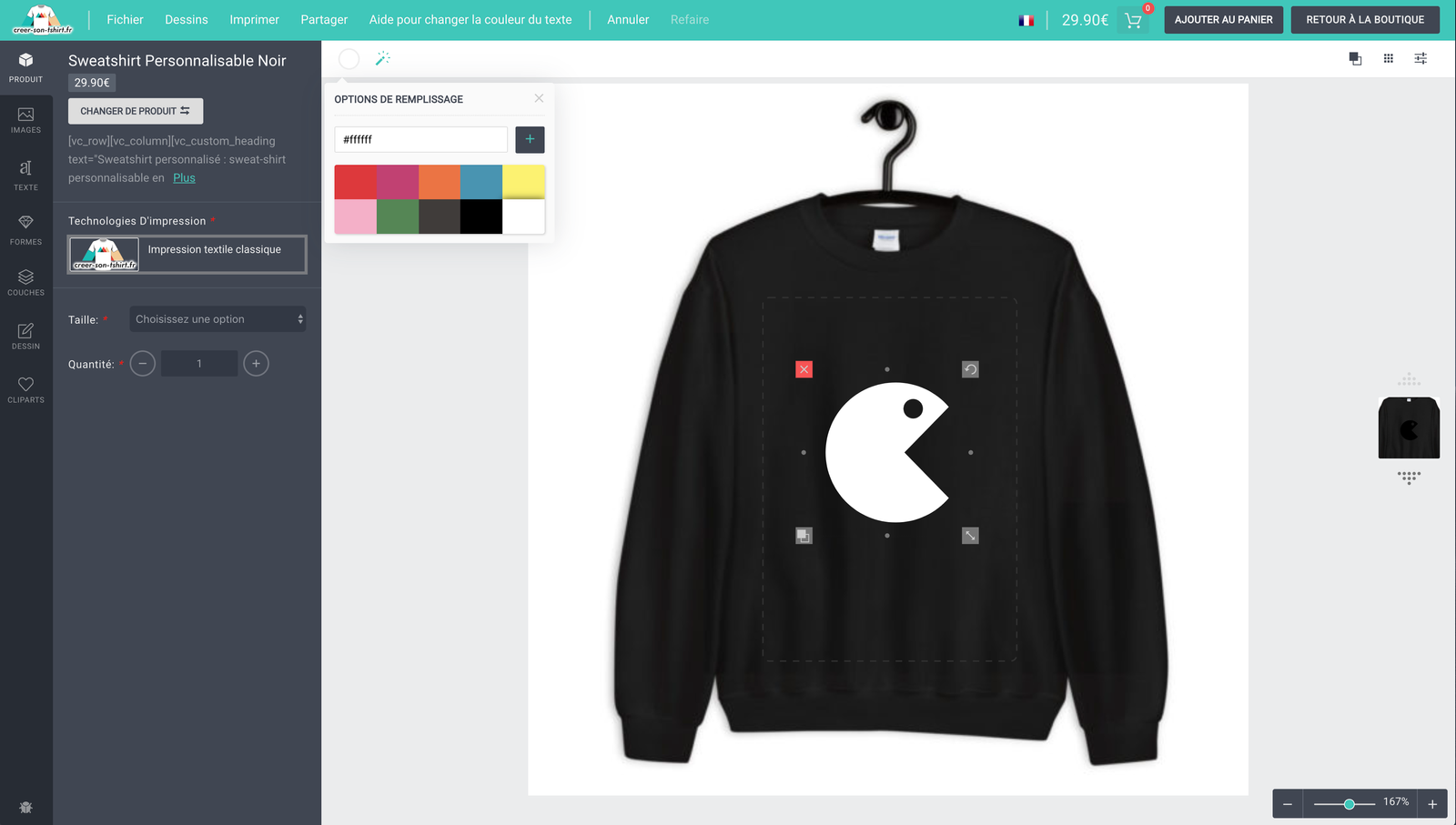
Ajoutez des formes à votre sweat personnalisable grâce à notre bibliothèque gratuite : coeurs, étoiles, couronne et bien d’autres.
Modifiez et ajustez la taille des formes ajoutées selon vos envies.
Changez la couleur de la forme en un clic. Vous verrez une sélection de couleurs par défaut, si vous ne trouvez pas la couleur qui vous convient, cliquez sur le champs blanc au dessus des carrés colorés.
Le sélecteur de couleurs s’ouvre : vous pouvez sélectionner la couleur de votre choix.
Une fois vos éléments ajoutés, changez l’ordre des couches (ou calques) comme bon vous semble. Superposez les et obtenez le résultat voulu.
Il vous suffit de déplacer les images, texte ou formes dans la barre de gauche pour les mettre au-dessus ou en dessous des autres.
Sur notre exemple, nous avons choisi de mettre une forme en fond et un texte au-dessus.
De cette manière il est facile de créer son sweat selon ses inspirations.
Dessinez directement sur votre sweat depuis notre outil de personnalisation.
Cet outil est idéal pour créer son pull personnalisé avec un enfant par exemple.
Cliquez sur Dessin et choisissez la couleur de votre pinceau parmi les couleurs proposées.
Si vous ne trouvez pas la couleur qui vous convient, sélectionnez-la en cliquant dans le rectangle blanc situé au-dessus des carrés de couleurs.
Vous pouvez ajuster la taille du trait en utilisant le curseur Taille.
Voici une autre possibilité pour aller plus loin dans la personnalisation avec des images.
Les cliparts sont des images gratuites que nous mettons à votre disposition pour créer votre sweat shirt.
Tout comme les formes, vous pouvez changer la taille et en ajouter autant que vous le souhaitez.
Certains sont même modifiables : vous pouvez modifier la couleur (comme sur l’exemple en image).